| 答案: | 如果启用了Windows防火墙,请给Curtain管理员和服务器插件开放端口24821和24822。
于Windows 2008/2012/2016/2019/Vista/Win 7/Win 8/Win 10/Win 11操作系统下,添加以下规则:
- 24821的TCP的入站规则
- 24822的TCP的出站规则
- 8443的TCP的入站规则(如有独立安装Curtain服务器插件,请在Curtain服务器插件的Windows防火墙设置此项)
- 8443的TCP的出站规则(如有独立安装Curtain服务器插件,请在Curtain管理端的Windows防火墙设置此项)
于Windows 2003和XP,把以下端口设定为例外:
- TCP的24821
- TCP的24822
- TCP的8443(如有独立安装Curtain服务器插件,请在Curtain管理端和Curtain服务器插件的Windows防火墙设置此项)
备注: 有独立安装Curtain服务器插件,请开放端口8443,以让Curtain管理端和Curtain服务器插件之间进行沟进之用。
于Windows 2008/2012/2016/2019/Vista/Win 7/Win 8/Win 10/Win 11操作系统下,添加规则的步骤:
举例设置24821的TCP的入站规则
1. 右键选择【计算机】>【管理】,弹出"服务器管理器"界面,选择"配置>高级安全 Windows 防火墙>入站规则",右键选择"入站规则",选择"新规则"。
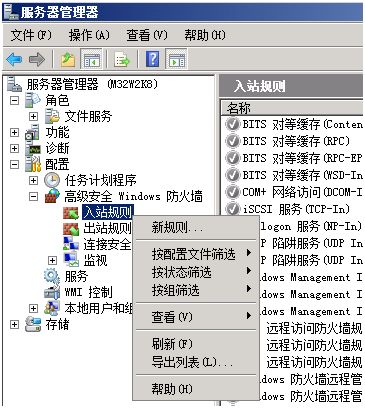
2. 弹出"新建入站规则向导",如下图所示,选择"端口",点击【下一步】。
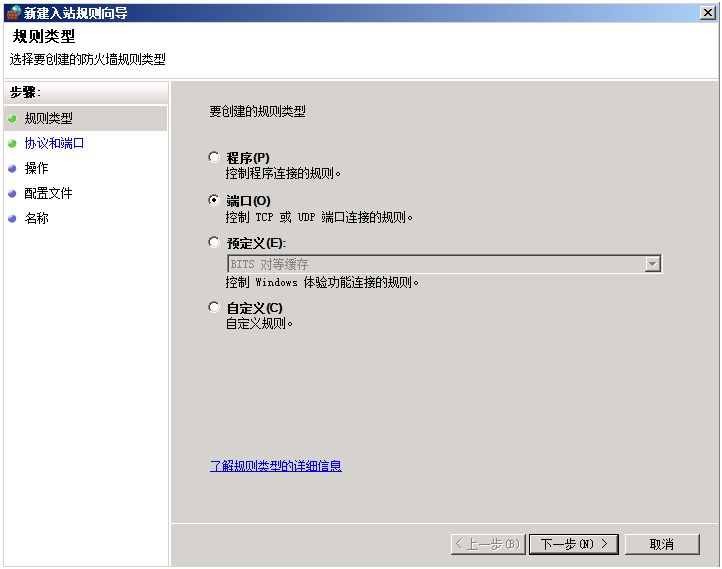
3. 在"特定本地端口" 内输入"24821",点击【下一步】。
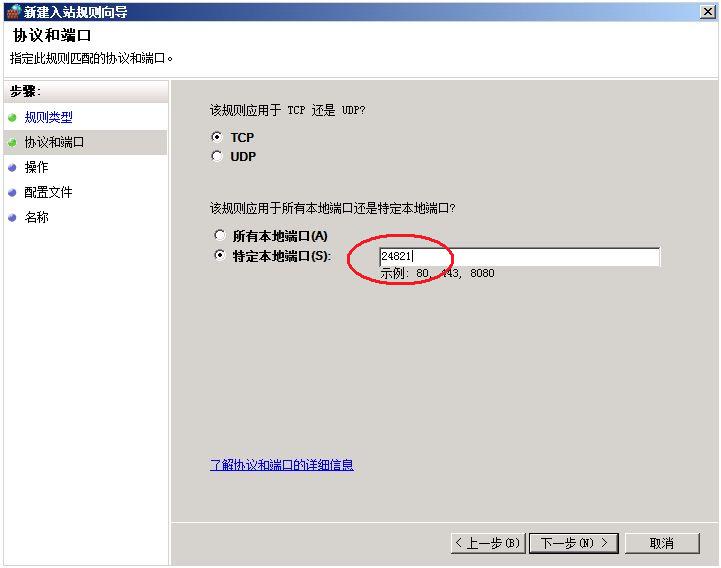
4. 选择"允许连接",点击【下一步】。
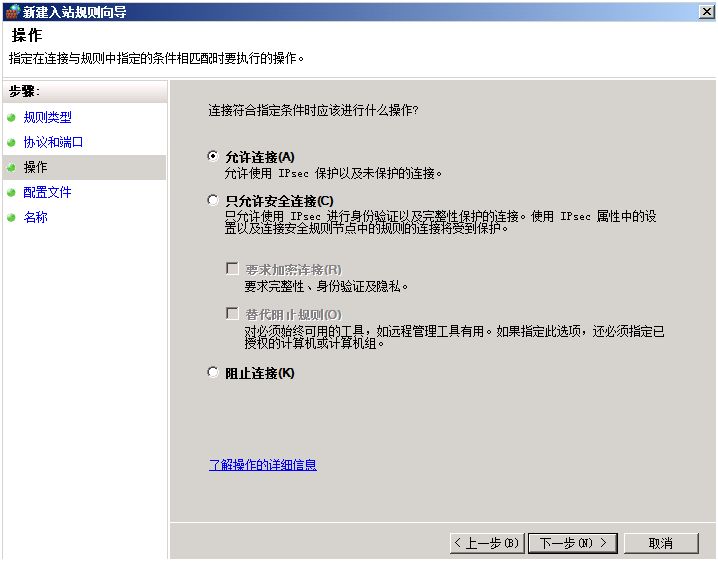
5. 如图所示默认勾选上"域","专用","公用",点击【下一步】。
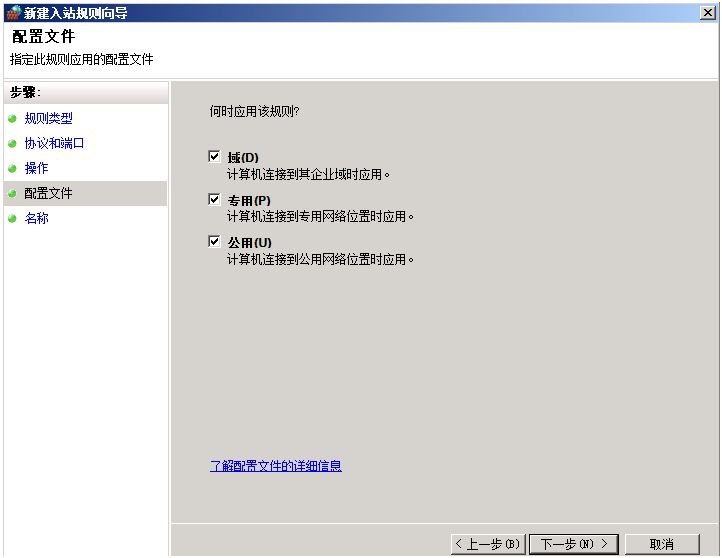
6. 在名称内输入"Curtain",点击【完成】。
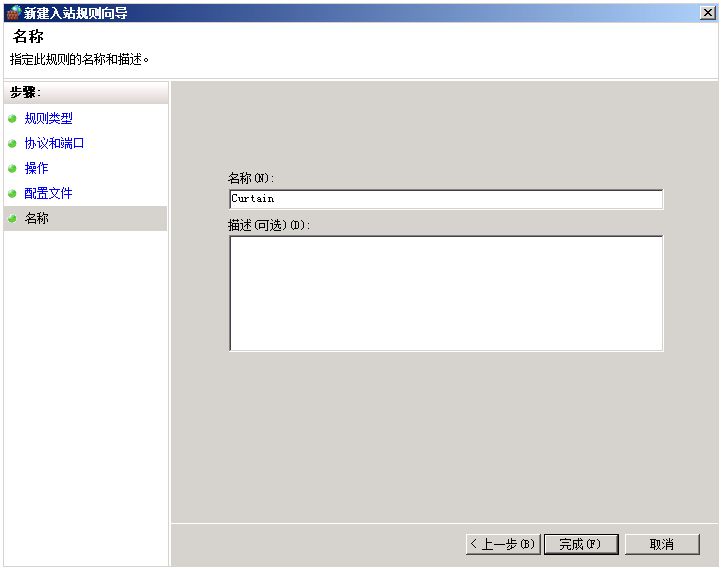
7. 查看右方入站规则的列表,在列表中会多出一项“Curtain”,如下图所示,添加例外端口操作成功。
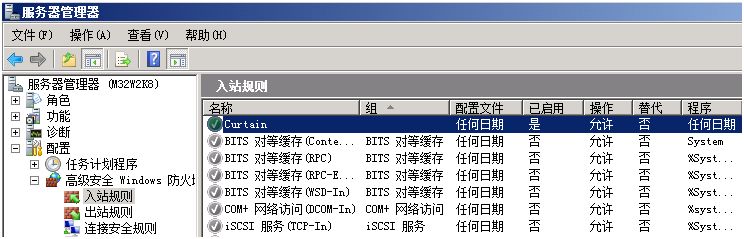
然后,按上面步骤设置添加如下规则
- 24822的TCP的出站规则
- 8443的TCP的入站规则(如需要)
- 8443的TCP的出站规则(如需要)
备注:
- 设置出站规则时,右键选择"出站规则",选择"新规则"。
于Windows 2003和XP,设置例外端口的步骤
1. 进入"控制面板>Windows Firewall>Exceptions",按"Add Port..."
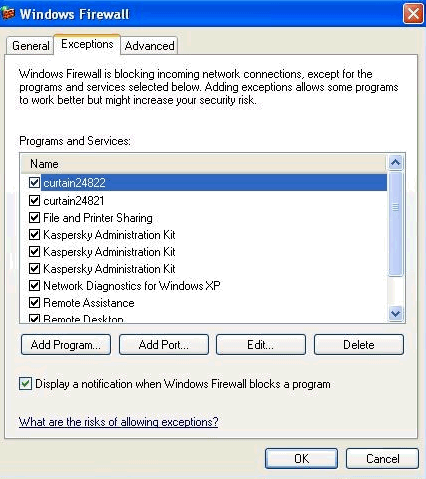
2. 给此例外输入名称、端口为TCP的24821,并按OK确定。
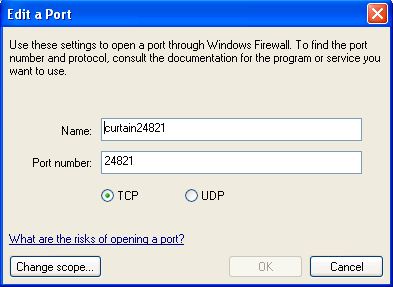
然后,按上面步骤设置添加如下例外
|
![]() 常见问题
常见问题![]()